ha nemrég telepített egy új nyomtatót, és tesztoldalt szeretne nyomtatni a nyomtató teszteléséhez Windows 10 rendszeren, akkor a Windows operációs rendszerben a Tesztnyomtatás beépített funkcióinak használata mellett használhat néhány harmadik féltől származó szoftvert és webes eszközt is. Vessünk egy pillantást a tesztoldal kinyomtatásának legjobb lehetőségeire annak tesztelésére, hogy a nyomtató rendben van-e vagy sem.
Tesztoldal nyomtatása a nyomtató teszteléséhez
tesztoldal nyomtatásához a nyomtató teszteléséhez az alábbi eszközöket használhatja-
- teszt.Page.OK
- Tesztoldal nyomtatása
- nyomtató Tesztoldal.
1] nyomtatás.Teszt.Page.OK
nyomtatás.Teszt.Page.Az OK egy Windows szoftver, amely kompatibilis a Windows XP-vel és az összes későbbi verzióval, beleértve a Windows 10-et is. Nem számít, melyik nyomtató van, kinyomtathat egy mintaoldalt, hogy ellenőrizze a nyomtatót a szoftver segítségével. A legjobb dolog az, hogy letöltheti a telepítőt, valamint egy hordozható fájlt. Ha letölti a nyomtatás hordozható verzióját.Teszt.Page.Oké, meg kell nyitnod az ujjlenyomatot.Teszt.Page.OK_p.exe fájl a ZIP fájl kibontása után. Ezt követően egy ilyen ablakot láthat-
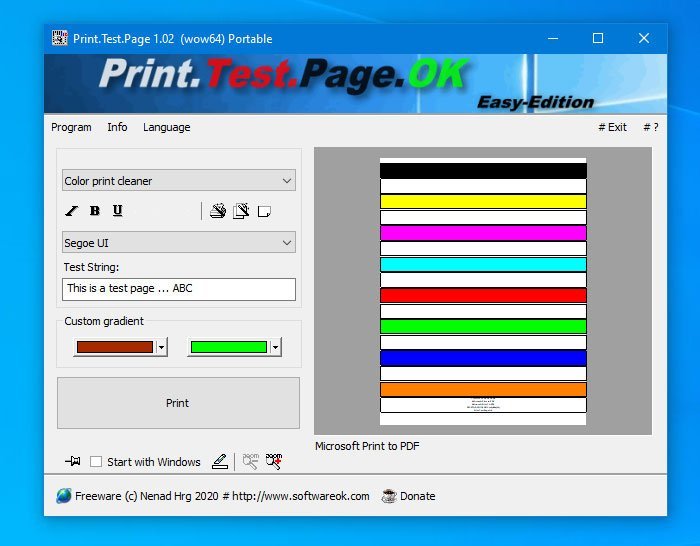
először ki kell választania egy mintaoldalt. Kattintson az első legördülő menüre, és válasszon ki egy oldalt az Ön igényei szerint. Választhat közül semmit fekete & fehér, színes, valamint gradiens rendszerek. Az egyik fontos dolog az, hogy hozzáadhat néhány szöveget a kívánt betűtípushoz. Végül kattintson a Nyomtatás gombra, hogy végigmenjen a normál folyamaton, hogy kinyomtasson egy oldalt tesztelésre.
ha úgy tetszik, letöltheti a nyomtatást.Teszt.Page.OK a hivatalos letöltési oldalról.
2] Tesztoldal nyomtatása
a Tesztoldal nyomtatása egy webes eszköz, amely szinte ugyanazt csinálja, mint a nyomtatás.Teszt.Page.Oké. Az opciók száma azonban alacsonyabb, mint az első. Más szavakkal, nem lehet különböző színek és betűtípusok kombinációja. Legfeljebb két lehetőséget láthat – Fekete-fehér Tesztoldal és színes Tesztoldal. Van még egy lehetőség, amelyet CYMK Tesztoldalnak hívnak. Ahhoz, hogy használja ezt a webes eszköz, meg kell csatlakoztatni a nyomtatót, és látogasson el a hivatalos honlapján az első. Ezt követően kattintson bármelyik lehetőségre a kettő között, amint azt korábban említettük.
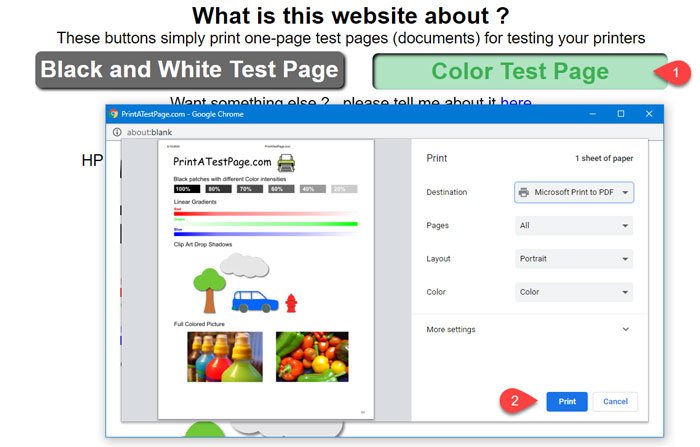
kérjük, hagyja figyelmen kívül a nyomtató rendeltetési helyét a fenti képen.
a böngészőtől függően megtalálhatja a tipikus képernyő utasításokat, amelyeket követnie kell a nyomtatás befejezéséhez.
3] nyomtató Tesztoldal
ez egy másik webhely, amely lehetővé teszi a tesztoldal kinyomtatását a nyomtató teszteléséhez. A nyomtatóteszt oldal webhelyének beállításai meglehetősen hasonlóak a Tesztoldal nyomtatása webhelyhez. Két lehetőség közül választhat: színes Tesztoldal nyomtatása és fekete & fehér Tesztoldal nyomtatása. A webhely használatához csatlakoztassa a nyomtatót, és látogasson el a nyomtató Tesztoldalának webhelyére. Ezután kattintson a két lehetőség bármelyikére.
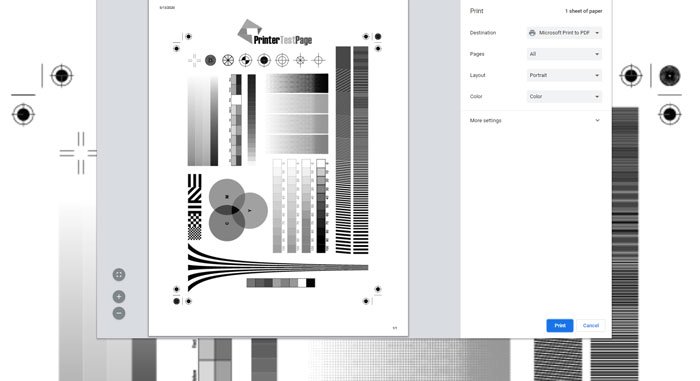
most meg kell mutatnia a promptot, ahol be kell állítania a rendeltetési helyet, az oldalakat, az elrendezést stb. Végül kattintson a Nyomtatás gombra.
tájékoztatásul ezek a beállítások megjelennek a Google Chrome böngészőben.
ha bármilyen más böngészőt használ, előfordulhat, hogy a böngésző más beállításokat jelenít meg. Mindössze annyit kell tennie, hogy menjen át a képernyőn megjelenő utasításokat, és nyomtassa ki az oldalt.
ez minden!